Reklama
 Evolúcia nám dala dve ruky, ale dúfajme, že to bude pokračovať a dá nám niekoľko ďalších. Iba dve ruky sa ťažko hodia do digitálneho veku.
Evolúcia nám dala dve ruky, ale dúfajme, že to bude pokračovať a dá nám niekoľko ďalších. Iba dve ruky sa ťažko hodia do digitálneho veku.
Keby sme spolu dokázali spočítať sekundy stratené pri flirtovaní medzi klávesnicou a myšou, som si istý, že to pridá peknú okrúhlu postavu. Preto je dôležité naučiť sa a ovládať klávesové skratky. Nie je to náročná zručnosť, musíme iba trpezlivosť a prax.
Kancelárska stuha má stále svojich vlastníkov, mám však pocit, že pokiaľ ide o klávesové skratky, poskytuje nám najjednoduchší spôsob, ako sa ich naučiť. Stlačte kláves alt a máte ich zobrazené na páse s nástrojmi. Je to len otázka dodržiavania listov. Tieto klávesové skratky uľahčujú fungovanie balíka Microsoft Office, ale sú iba prvou úrovňou. Existuje niekoľko desiatok ďalších pod povrchom.
Klávesové skratky nie sú len o produktivite a rýchlosti, ale tiež pomáhajú minimalizovať choroby z povolania, ako sú zápal šliach z neustáleho používania počítača. Takže, ak sa vám podarí, aby ste sa zamilovali do galérie s názvom QWERTY, mali by ste vedieť, že si môžete vytvoriť vlastné klávesové skratky a zmeniť predvolené klávesové skratky aj v MS Word.
Mimochodom, Microsoft Office Online má krátku, ale vynikajúcu výcvikový kurz na klávesových skratkách programu Word.
3 kroky na konfiguráciu vlastných klávesových skratiek pre slovo
Prispôsobenie klávesových skratiek spočíva v tom, že existujú určité kombinácie klávesov, ktoré si inštinktívne pamätáte. Existujú aj niektoré príkazy alebo kombinácie príkazov, pre ktoré neexistujú žiadne predvolené klávesové skratky. Môžete napríklad nastaviť vlastné klávesové skratky pre makrá, konkrétne písma, štýly a špeciálne symboly, ktoré často používate.
Takto uvádzame, ako ich privádzame do jediného klávesu.
- Ak chcete začať, postupujte podľa tohto sledu kliknutí: Tlačidlo Office - Možnosti programu Word - Prispôsobiť.
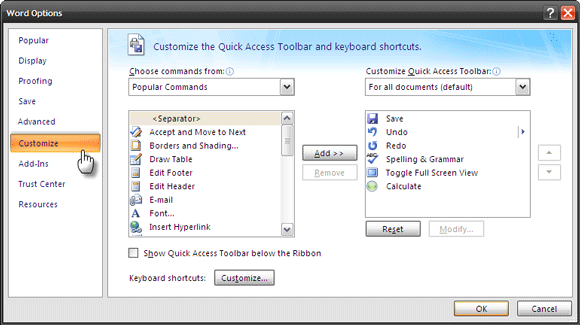
- V dolnej časti kliknite na ikonu upraviť tlačidlo pre klávesové skratky pre zobrazenie Prispôsobte klávesnicu dialógové okno.
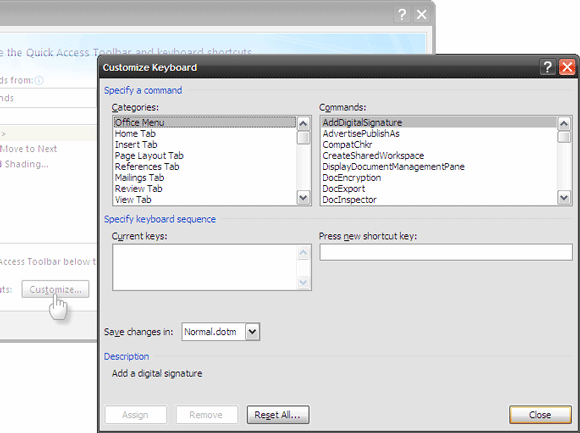
- V Prispôsobte klávesnicu V dialógovom okne sú uvedené príkazy pre konkrétne kategórie. Skontrolovať popis za to, čo robí každý kľúč. Každý príkaz má svoju zodpovedajúcu skratku uvedenú v Aktuálne kľúče lúka. Stlačením CTRL (s alebo bez SHIFT / ALT) a písmena môžete ľahko priradiť inú sadu klávesov. MS Word vám oznámi, či je skrátená kombinácia priradená k inému príkazu alebo nie. Vyberte šablónu, ktorej chcete priradiť kľúč - Normálne (pre všetky dokumenty alebo momentálne otvorený dokument). Kliknite na Priradiť a je nastavená nová klávesová skratka.
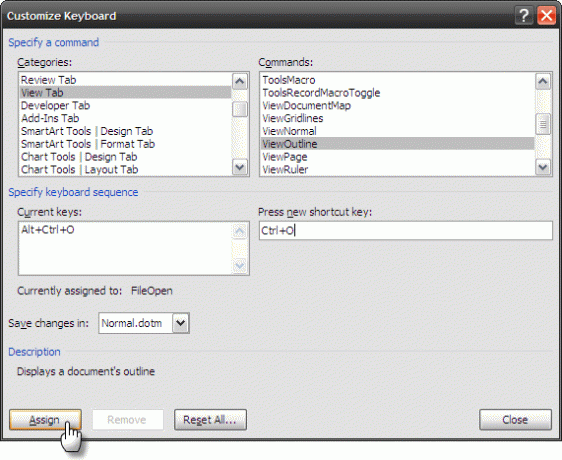
Nastavenie úplne nového kľúčového slova Word
Existujú aj niektoré príkazy, pre ktoré nie sú predvolene priradené žiadne klávesové skratky programu Word. Vezmite si to napríklad - Posielanie otvoreného dokumentu programu Word e-mailom.
Pozrime sa, ako nakonfigurovať klávesovú skratku pre túto „“
V Prispôsobte klávesnicu dialógové okno, začiarknite políčko Všetky príkazy uvedené v kategórii. V zoznamoch na pravej strane prejdite nadol na príkaz s názvom FileSendMail.
Vyberte to a stlačte nové klávesové skratky, ktoré chcete mať pre túto úlohu v systéme Windows Stlačte novú klávesovú skratku lúka. Uložte zmeny vo všetkých dokumentoch (šablóna Normálna) alebo iba v otvorenej. Kliknite na Priradiť dokončiť proces.
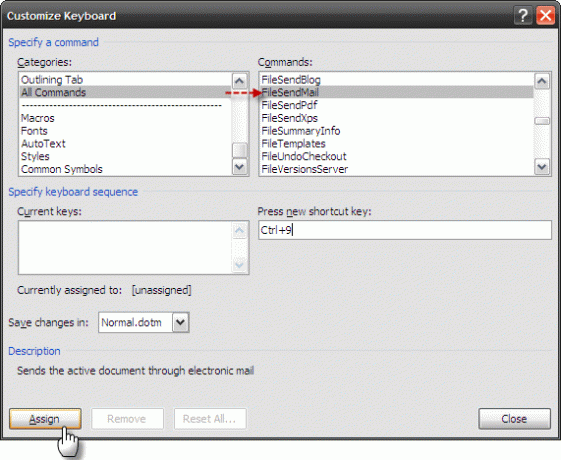
Môžete tiež nastaviť vlastné klávesové skratky aplikácie Word Makrá, štýly, písma, automatické vytiahnutiea Bežné symboly.
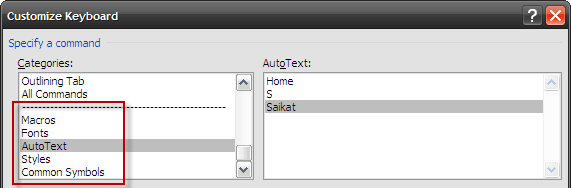
Preskúmajte príkazy zadané pre ne v kategóriách. Pravdepodobne existuje niekoľko, ktoré často používate. Napríklad opakovaná aktivita, ako je vloženie mena alebo adresy ako automatického textu, by mohla mať prospech z klávesovej skratky.
Pamätám si ich všetky
Práve ste nastavili tucet nových klávesových skratiek a ste na prahu zvýšenej produktivity. Trvá to chvíľu, kým s nimi budete hodvábne hladký. Jediným krokom môžeme zoznam vytlačiť a udržiavať ho blízko. Tu je návod, ako mať podvádzač pre naše prispôsobené klávesové skratky.
Kliknite na CTRL + P pre dialógové okno Tlač. Môžete tiež ísť z ponuky, ale hovoríme o skratkách, nie?
Z rozbaľovacej ponuky pre Vytlačiť čo, vyberte Kľúčové úlohy. Kliknite na OK vytlačte zoznam klávesových skratiek.
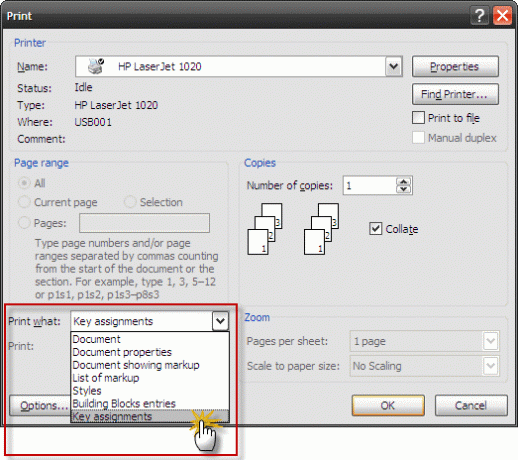
Poznámka: Vytlačia sa iba tie kľúčové priradenia, ktoré boli znovu pridelené z predvolených nastavení.
Pre osobu, ktorá veľa používa MS Word, je použitie skratiek z praxe alebo účelu. Pre obidve máme nejaké hotové cheatové listy 10 základných cheat listy na stiahnutie Čítaj viac na stiahnutie.
Ak sa vám páči všetko, na čom je to pracovne Microsoft Word, tiež si pozrite našu bezplatnú príručku Ako vytvoriť profesionálne správy a dokumenty.
Život nie je určený pre skratky, ale produktivita balíka Microsoft Office určite je. Dokážete dosiahnuť rýchlosť pomocou skratiek alebo milujete svoju myš viac?
Obrázok Kredit: Sielarts informätica
Saikat Basu je zástupcom redaktora pre internet, Windows a produktivitu. Po odstránení špiny z MBA a desaťročnej marketingovej kariéry je teraz zanietený pomáhať ostatným pri zlepšovaní ich schopností rozprávať príbehy. Dáva pozor na chýbajúcu čiarku Oxford a nenávidí zlé snímky obrazovky. Ale jeho myšlienky upokojujú fotografie, Photoshop a produktivita.